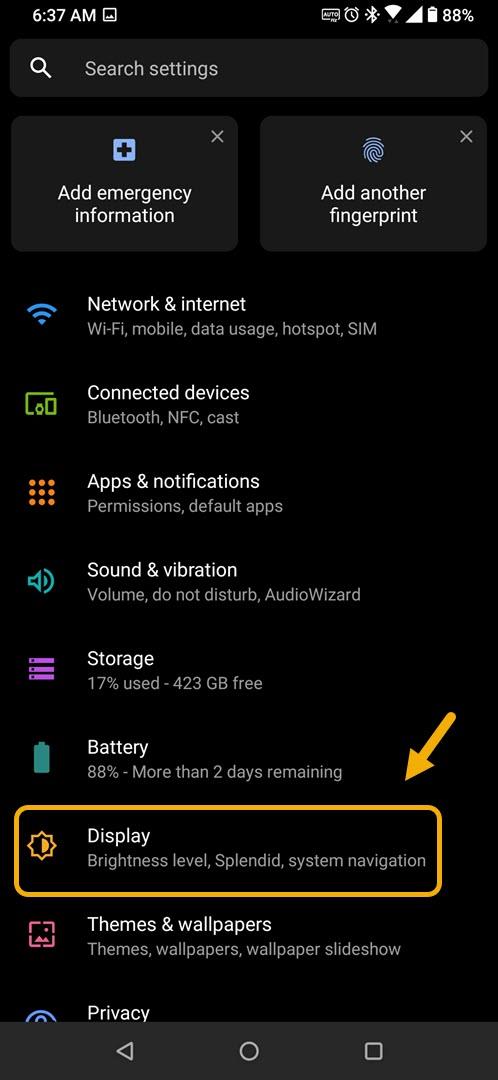ROG Phone 3の画面タイムアウトを調整して、希望の時間間隔でディスプレイがオフになるようにすることができます。画面の明るさの設定は手動で調整できます。これは、携帯電話のディスプレイ設定セクションから簡単に行うことができます.
Asus ROG Phone 3は、モバイルゲーマー向けのプレミアムAndroidスマートフォンです。これは、あらゆるゲームをスムーズに実行できる本格的なハードウェアの火力を備えたゲーム用携帯電話です。このモデルの中心となるのはSnapdragon865 +チップで、16 GBのRAM、512 GBのストレージ、144 MhzのリフレッシュレートのAMOLEDディスプレイ、6000 mAhのバッテリーと組み合わせると、最高のゲーム体験を実現できます。.
AsusROGPhoneの画面タイムアウトの調整
携帯電話の画面がすぐに消えるのを経験したことがありますか?スリープモードから復帰するには、スマートフォンのロックを再度解除する必要があるため、これは煩わしい場合があります。あなたは実際にあなたの電話のディスプレイ設定からあなたのデバイスのスクリーンタイムアウトを調整することができます。画面の明るさを明るくしたり暗くしたりする場合は、手動で画面の明るさを調整することもできます。方法は次のとおりです.
ROG Phone3の画面タイムアウトを調整する
携帯電話の画面タイムアウトと明るさを調整するには、次の手順に従ってください.
必要な時間:2分.
画面タイムアウトの設定
- 設定をタップします.
これを行うには、ホーム画面から上にスワイプしてから[設定]アイコンをタップします.

- ディスプレイをタップ.
これにより、電話のディスプレイ関連の設定にアクセスできるようになります.

- スリープをタップ.
これにより、ディスプレイがオフになる前に非アクティブの時間を変更できます.

- 優先画面タイムアウトをタップします.
これにより、選択した期間電話が非アクティブになると、表示がオフになります.

ROGPhoneの画面の明るさを調整します
次の手順に従って、画面の明るさを手動で調整できます.
- 設定をタップします.
- ディスプレイをタップ.
- 明るさレベルをタップします.
- スライダーを左(画面を暗くする)または右(画面を明るくする)にドラッグします。.
上記の手順を実行すると、ROG Phone3の画面タイムアウトを正常に調整できます.
その他のトラブルシューティングビデオについては、androidhow YoutubeChannelにアクセスしてください.